ഉള്ളടക്ക പട്ടിക
നിങ്ങൾക്ക് ഒരു ലാപ്ടോപ്പ് ഉണ്ടെങ്കിൽ, അത് ബിൽറ്റ്-ഇൻ ബ്ലൂടൂത്ത് ശേഷിയോടെയാണ് വരുന്നത്. എന്നിരുന്നാലും, നിങ്ങളുടെ ലാപ്ടോപ്പ് ഉപയോഗിക്കുമ്പോൾ ബാറ്ററി ലാഭിക്കാൻ ഇത് ഓഫാക്കിയേക്കാം.
Bluetooth വർഷങ്ങളായി ഉണ്ട്; വയർലെസ് ഫയൽ കൈമാറ്റം, ഉപകരണങ്ങളുടെ വയർലെസ് കണക്ഷൻ തുടങ്ങിയ സൗകര്യങ്ങൾ ഈ സാങ്കേതികവിദ്യ വാഗ്ദാനം ചെയ്യുന്നു.
ഇന്ന് വയർലെസ് ഹെഡ്സെറ്റുകളോ സ്പീക്കറുകളോ ബന്ധിപ്പിക്കുന്നതിന് ബ്ലൂടൂത്ത് കണക്ഷൻ ഉപയോഗിക്കുന്നു. നിങ്ങളുടെ ലാപ്ടോപ്പിൽ ബ്ലൂടൂത്ത് എങ്ങനെ പ്രവർത്തനക്ഷമമാക്കാം എന്നതിനെക്കുറിച്ചുള്ള മാർഗ്ഗനിർദ്ദേശത്തിനായി ചുവടെയുള്ള വ്യത്യസ്ത രീതികൾ കാണുക.
Windows 10-നായി ബ്ലൂടൂത്ത് എങ്ങനെ ഓണാക്കാം
രീതി 1: Windows ക്രമീകരണങ്ങളിൽ ബ്ലൂടൂത്ത് ഓണാക്കുക
നിങ്ങളുടെ ലാപ്ടോപ്പിൽ ബ്ലൂടൂത്ത് ഓണാക്കുന്നതിനുള്ള ഏറ്റവും സൗകര്യപ്രദമായ മാർഗ്ഗം Windows ക്രമീകരണം വഴിയാണ്, ഇത് നിങ്ങളുടെ ഉപകരണത്തിന്റെ അന്തർനിർമ്മിത ബ്ലൂടൂത്തിന്റെ മികച്ച സൂചകമാണ്.
ഘട്ടം 1: Windows-ൽ അമർത്തുക കീ, ക്രമീകരണങ്ങളിൽ ക്ലിക്ക് ചെയ്യുക
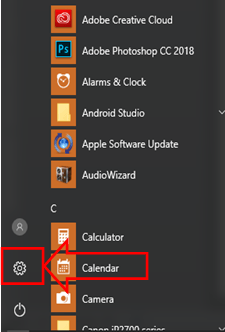
ഘട്ടം 2: Windows ക്രമീകരണങ്ങളിൽ, ഉപകരണങ്ങളിൽ ക്ലിക്ക് ചെയ്യുക
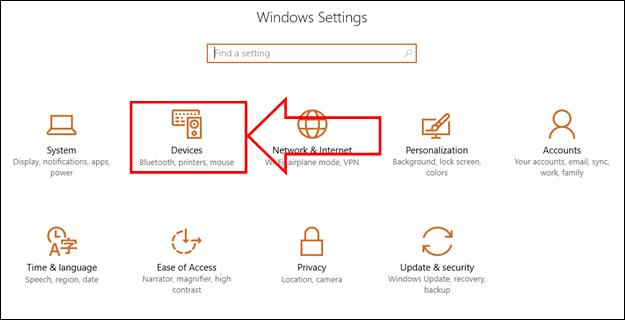
ഘട്ടം 3: സൈഡ് മെനു, ബ്ലൂടൂത്ത് തിരയുക (നിങ്ങൾക്ക് മെനുവിൽ ബ്ലൂടൂത്ത് കണ്ടെത്താൻ കഴിയുന്നില്ലെങ്കിൽ, നിങ്ങളുടെ ലാപ്ടോപ്പിന് ഒരു ബിൽറ്റ്-ഇൻ ബ്ലൂടൂത്ത് ഉപകരണം ഇല്ല എന്നാണ് ഇതിനർത്ഥം)
ഘട്ടം 4: ക്ലിക്ക് ചെയ്യുക ടോഗിൾ ചെയ്ത് അത് ഓണാക്കിയിട്ടുണ്ടെന്ന് ഉറപ്പാക്കുക
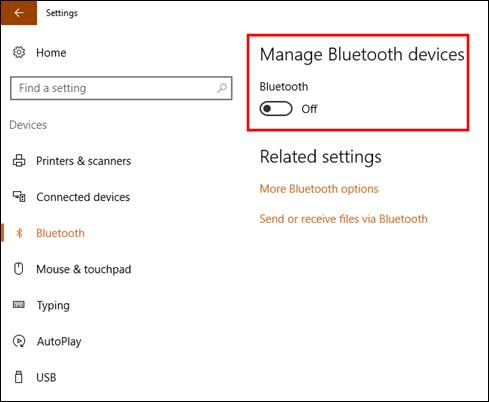
ഘട്ടം 5: നിങ്ങൾ കണക്റ്റുചെയ്യാൻ ആഗ്രഹിക്കുന്ന വയർലെസ് ഉപകരണത്തിനായി സ്കാൻ ചെയ്യുക
- ഇതും കാണുക : //techloris.com/windows-10-settings-not-opening/
രീതി 2: ആക്ഷൻ സെന്റർ വഴി Bluetooth ഓണാക്കുക
Bluetooth ഓണാക്കാനുള്ള മറ്റൊരു വഴി നിങ്ങളുടെ ലാപ്ടോപ്പിൽ പ്രവർത്തന കേന്ദ്രം വഴിയാണ്,നിങ്ങളുടെ ഡെസ്ക്ടോപ്പിൽ ഇത് കണ്ടെത്താൻ കഴിയുന്നതിനാൽ ഇത് വളരെ എളുപ്പമാണ്.
ആക്ഷൻ സെന്റർ വഴി ബ്ലൂടൂത്ത് ഓണാക്കാൻ ചുവടെയുള്ള ഘട്ടങ്ങൾ പാലിക്കുക.
ഘട്ടം 1: ക്ലിക്ക് ചെയ്യുക നിങ്ങളുടെ ടാസ്ക്ബാറിന്റെ താഴെ വലതുഭാഗത്തുള്ള ഡയലോഗ് ബോക്സ്
ഘട്ടം 2: ബ്ലൂടൂത്ത് ഐക്കൺ കണ്ടെത്തി അതിൽ ക്ലിക്ക് ചെയ്ത് ഓണാക്കാൻ
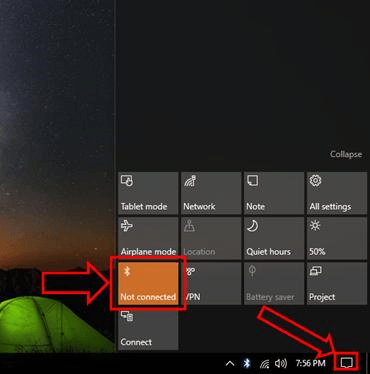
* ഐക്കൺ ഓണായിരിക്കുമ്പോൾ ഇങ്ങനെയാണ് കാണേണ്ടത്*
ഘട്ടം 3: നിങ്ങളുടെ ലാപ്ടോപ്പിലേക്ക് കണക്റ്റ് ചെയ്യാൻ ആഗ്രഹിക്കുന്ന വയർലെസ് ഉപകരണത്തിനായി സ്കാൻ ചെയ്യുക
എങ്ങനെ നിങ്ങളുടെ ലാപ്ടോപ്പിലേക്ക് ബ്ലൂടൂത്ത് ഉപകരണം ബന്ധിപ്പിക്കുന്നതിന്
ഘട്ടം 1: Windows കീ അമർത്തി ക്രമീകരണങ്ങളിലേക്ക് പോകുക
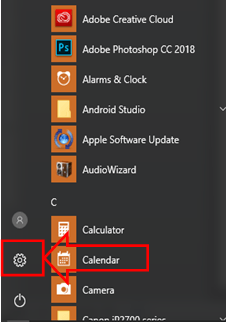
ഘട്ടം 2: ഓൺ വിൻഡോസ് ക്രമീകരണങ്ങൾ, ഉപകരണങ്ങളിൽ ക്ലിക്ക് ചെയ്യുക
ഘട്ടം 3: സൈഡ് മെനുവിൽ, ബ്ലൂടൂത്ത് തിരഞ്ഞെടുക്കുക
ഘട്ടം 4: നിങ്ങൾ കണക്റ്റുചെയ്യാൻ ആഗ്രഹിക്കുന്ന ഉപകരണം തിരഞ്ഞെടുക്കുക
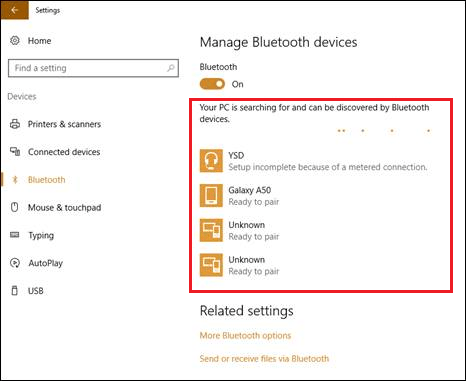
ഘട്ടം 5: ജോടിയിൽ ക്ലിക്ക് ചെയ്യുക
ഘട്ടം 6: നിങ്ങളുടെ ഉപകരണവുമായി പാസ്കോഡ് പൊരുത്തപ്പെടുന്നുണ്ടോ എന്ന് ചോദിക്കുന്ന ഒരു വിൻഡോ ദൃശ്യമാകും. ജോടിയാക്കാൻ ശ്രമിക്കുന്നു
ഘട്ടം 7: അതെ ക്ലിക്കുചെയ്ത് ഉപകരണം കണക്റ്റുചെയ്യുന്നതിനായി കാത്തിരിക്കുക
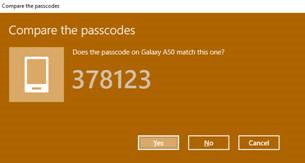
Windows 10-ൽ ബ്ലൂടൂത്ത് ഓണാക്കുന്നതിനുള്ള ട്രബിൾഷൂട്ടിംഗ് നുറുങ്ങുകൾ
നിങ്ങളുടെ Windows 10 ഉപകരണത്തിൽ ബ്ലൂടൂത്ത് ഓണാക്കാൻ ശ്രമിക്കുമ്പോൾ പ്രശ്നങ്ങൾ നേരിടുന്നുണ്ടെങ്കിൽ, വിഷമിക്കേണ്ട. കണക്റ്റുചെയ്യാൻ നിങ്ങളെ സഹായിക്കുന്ന പൊതുവായ ചില പ്രശ്നങ്ങളും അവയുടെ പരിഹാരങ്ങളും ഇതാ.
പ്രശ്നം 1: ക്രമീകരണങ്ങളിൽ ബ്ലൂടൂത്ത് നഷ്ടമായി
നിങ്ങളുടെ Windows ക്രമീകരണങ്ങളിൽ ബ്ലൂടൂത്ത് ദൃശ്യമാകുന്നില്ലെങ്കിൽ, ഇനിപ്പറയുന്ന ഘട്ടങ്ങൾ പരീക്ഷിക്കുക:
ഘട്ടം 1: നിങ്ങളുടെ കമ്പ്യൂട്ടർ പുനരാരംഭിക്കുക, ഇത് ഒരു അല്ലതാൽക്കാലിക തകരാറ്.
ഘട്ടം 2: നിങ്ങളുടെ ലാപ്ടോപ്പിൽ ബ്ലൂടൂത്തിനായുള്ള ഫിസിക്കൽ സ്വിച്ചോ ബട്ടണോ ഉണ്ടോയെന്ന് പരിശോധിച്ച് അത് ഓണാണെന്ന് ഉറപ്പാക്കുക.
ഘട്ടം 3: നിങ്ങളുടെ ബ്ലൂടൂത്ത് ഡ്രൈവറുകൾ അപ്ഡേറ്റ് ചെയ്യുക (ഈ ലേഖനത്തിലെ സെക്ഷൻ 3 കാണുക).
ഇഷ്യു 2: ബ്ലൂടൂത്ത് ഓണാക്കില്ല അല്ലെങ്കിൽ ടോഗിൾ നരച്ചിരിക്കുന്നു
ബ്ലൂടൂത്ത് ഇല്ലാത്ത സന്ദർഭങ്ങളിൽ ഓണാക്കുക അല്ലെങ്കിൽ ടോഗിൾ ലഭ്യമല്ല, ഈ ഘട്ടങ്ങൾ പാലിക്കുക:
ഘട്ടം 1: ആരംഭ ബട്ടണിൽ വലത്-ക്ലിക്കുചെയ്ത് ഉപകരണ മാനേജർ തിരഞ്ഞെടുത്ത് ഉപകരണ മാനേജർ തുറക്കുക.
ഘട്ടം 2: ബ്ലൂടൂത്ത് ഉപകരണങ്ങൾക്കായി തിരയുക, ലിസ്റ്റ് വികസിപ്പിക്കുക.
ഘട്ടം 3: ഏതെങ്കിലും ബ്ലൂടൂത്ത് ഡ്രൈവറുകളിൽ മഞ്ഞ മുന്നറിയിപ്പ് ഐക്കൺ ഉണ്ടോയെന്ന് പരിശോധിക്കുക. അങ്ങനെയാണെങ്കിൽ, ഡ്രൈവറുകൾ അപ്ഡേറ്റ് ചെയ്യുക.
ഇഷ്യു 3: ഒരു ബ്ലൂടൂത്ത് ഉപകരണം കണ്ടെത്താനോ കണക്റ്റ് ചെയ്യാനോ കഴിയുന്നില്ല
നിങ്ങളുടെ ഉപകരണം കണ്ടെത്തുകയോ കണക്റ്റ് ചെയ്യുകയോ ചെയ്യുന്നില്ലെങ്കിൽ, ഈ പരിഹാരങ്ങൾ പരീക്ഷിക്കുക:
ഘട്ടം 1: Bluetooth ഉപകരണം ചാർജ്ജ് ചെയ്ത് ഓണാക്കിയിട്ടുണ്ടെന്ന് ഉറപ്പാക്കുക.
ഘട്ടം 2: ഉപകരണം ജോടിയാക്കൽ മോഡിലാണെന്നും നിങ്ങളുടെ ലാപ്ടോപ്പിനോട് വേണ്ടത്ര അടുത്താണെന്നും ഉറപ്പാക്കുക.
ഘട്ടം 3: ഉപകരണത്തിന് ലഭ്യമായ ഏതെങ്കിലും സോഫ്റ്റ്വെയർ അല്ലെങ്കിൽ ഫേംവെയർ അപ്ഡേറ്റുകൾ പരിശോധിക്കുക.
പ്രശ്നം 4: ബ്ലൂടൂത്ത് കണക്ഷൻ ഇടയ്ക്കിടെ വിച്ഛേദിക്കുന്നു അല്ലെങ്കിൽ മോശം സിഗ്നൽ ഗുണനിലവാരം ഉണ്ട്
കണക്ഷൻ സ്ഥിരത പ്രശ്നങ്ങൾ പരിഹരിക്കാൻ, ഈ ഘട്ടങ്ങൾ പാലിക്കുക:
ഘട്ടം 1: ബ്ലൂടൂത്ത് സിഗ്നലിനെ ബാധിച്ചേക്കാവുന്ന ശാരീരിക തടസ്സങ്ങളോ വയർലെസ് ഇടപെടലുകളോ നീക്കം ചെയ്യുക.
ഘട്ടം 2: നിങ്ങളുടെ ബ്ലൂടൂത്തിന്റെ ഫേംവെയർ അപ്ഡേറ്റ് ചെയ്യുന്നത് പരിഗണിക്കുകഉപകരണം.
ഘട്ടം 3: ബ്ലൂടൂത്ത് പ്രകടനം മെച്ചപ്പെടുത്തുന്നതിനുള്ള പാച്ചുകൾ ഇടയ്ക്കിടെ ഉൾപ്പെടുത്താൻ കഴിയുന്നതിനാൽ ലഭ്യമായ വിൻഡോസ് അപ്ഡേറ്റുകൾക്കായി പരിശോധിക്കുക.
ഈ ട്രബിൾഷൂട്ടിംഗ് നുറുങ്ങുകൾ പിന്തുടരുന്നതിലൂടെ, നിങ്ങൾക്ക് പൊതുവായുള്ള പൊതുവായ പ്രശ്നങ്ങൾ പരിഹരിക്കാനാകും. നിങ്ങളുടെ Windows 10 ഉപകരണത്തിൽ ബ്ലൂടൂത്ത് പ്രശ്നങ്ങൾ ഉണ്ടാകുകയും തടസ്സങ്ങളില്ലാത്ത വയർലെസ് കണക്റ്റിവിറ്റി ആസ്വദിക്കുകയും ചെയ്യുക. നിങ്ങളുടെ ലാപ്ടോപ്പിൽ ബ്ലൂടൂത്ത് സാങ്കേതികവിദ്യ മാസ്റ്റേഴ്സ് ചെയ്യുന്നതിന് നിങ്ങൾ ഇപ്പോൾ ഒരു പടി കൂടി അടുത്തിരിക്കുന്നു.
Windows ബ്ലൂടൂത്തിനെ കുറിച്ച് പതിവായി ചോദിക്കുന്ന ചോദ്യങ്ങൾ
എന്റെ Windows 10 ക്രമീകരണങ്ങളിൽ എന്തുകൊണ്ട് എനിക്ക് ബ്ലൂടൂത്ത് ഓപ്ഷൻ കണ്ടെത്താൻ കഴിഞ്ഞില്ല?
നിങ്ങളുടെ Windows 10 ക്രമീകരണങ്ങളിൽ ബ്ലൂടൂത്ത് ഓപ്ഷൻ കാണുന്നില്ലെങ്കിൽ, നിങ്ങളുടെ ഉപകരണത്തിന് ബിൽറ്റ്-ഇൻ ബ്ലൂടൂത്ത് ശേഷി ഇല്ലെന്നോ ബ്ലൂടൂത്ത് ഡ്രൈവറുകൾ ശരിയായി ഇൻസ്റ്റാൾ ചെയ്തിട്ടില്ലെന്നോ ആകാം. ഇത് പ്രശ്നം പരിഹരിക്കുമോയെന്നറിയാൻ നിങ്ങൾക്ക് ഡ്രൈവറുകൾ അപ്ഡേറ്റ് ചെയ്യാൻ ശ്രമിക്കാവുന്നതാണ്.
എന്റെ ലാപ്ടോപ്പിൽ ബിൽറ്റ്-ഇൻ ബ്ലൂടൂത്ത് ഉണ്ടോ എന്ന് എനിക്ക് എങ്ങനെ പരിശോധിക്കാം?
നിങ്ങളുടെ ലാപ്ടോപ്പിൽ ബ്ലൂടൂത്ത് ബിൽറ്റ്-ഇൻ ആണോ എന്ന് പരിശോധിക്കാൻ, വിൻഡോസ് കീ അമർത്തി സെർച്ച് ബാറിൽ "ഡിവൈസ് മാനേജർ" എന്ന് ടൈപ്പ് ചെയ്യുക. ഉപകരണ മാനേജർ വിൻഡോയിൽ, ഉപകരണങ്ങളുടെ പട്ടികയിൽ "ബ്ലൂടൂത്ത്" നോക്കുക. അത് നിലവിലുണ്ടെങ്കിൽ, നിങ്ങളുടെ ലാപ്ടോപ്പിന് ബിൽറ്റ്-ഇൻ ബ്ലൂടൂത്ത് ഉണ്ട്.
എന്റെ ഫോണിനെ എന്റെ Windows 10 കമ്പ്യൂട്ടറിലേക്ക് ബ്ലൂടൂത്ത് വഴി കണക്റ്റുചെയ്യാമോ?
അതെ, നിങ്ങളുടെ Windows 10 കമ്പ്യൂട്ടറിലേക്ക് നിങ്ങളുടെ ഫോൺ കണക്റ്റുചെയ്യാനാകും ഫയൽ പങ്കിടുന്നതിനോ നിങ്ങളുടെ ഫോണിന്റെ ഇന്റർനെറ്റ് കണക്ഷൻ ഉപയോഗിക്കുന്നതിനോ ബ്ലൂടൂത്ത് വഴി. ഇത് ചെയ്യുന്നതിന്, ആദ്യം, നിങ്ങളുടെ കമ്പ്യൂട്ടറിലും ഫോണിലും ബ്ലൂടൂത്ത് പ്രവർത്തനക്ഷമമാക്കുക, തുടർന്ന് "എങ്ങനെ ചെയ്യാം" എന്നതിലെ ഘട്ടങ്ങൾ പാലിക്കുകനിങ്ങളുടെ ഉപകരണങ്ങൾ ജോടിയാക്കാൻ ബ്ലൂടൂത്ത് ഉപകരണം നിങ്ങളുടെ ലാപ്ടോപ്പിലേക്ക് കണക്റ്റുചെയ്യുക” എന്ന വിഭാഗം.
എന്തുകൊണ്ടാണ് എന്റെ ബ്ലൂടൂത്ത് ഉപകരണം എന്റെ Windows 10 ലാപ്ടോപ്പിലേക്ക് കണക്റ്റ് ചെയ്യാത്തത്?
ഇതിന് നിരവധി കാരണങ്ങളുണ്ടാകാം, ഉദാഹരണത്തിന് കാലഹരണപ്പെട്ട ബ്ലൂടൂത്ത് ഡ്രൈവർ, ദുർബലമായ സിഗ്നൽ അല്ലെങ്കിൽ ഉപകരണങ്ങൾ തമ്മിലുള്ള അനുയോജ്യത പ്രശ്നം. നിങ്ങളുടെ ബ്ലൂടൂത്ത് ഡ്രൈവർ അപ്ഡേറ്റ് ചെയ്ത്, ഉപകരണങ്ങൾ അടുത്തേക്ക് നീക്കുക, അല്ലെങ്കിൽ നിങ്ങളുടെ ഉപകരണത്തിന്റെ നിർമ്മാതാവിന്റെ വെബ്സൈറ്റിൽ എന്തെങ്കിലും അപ്ഡേറ്റുകൾ ഉണ്ടോയെന്ന് പരിശോധിക്കുക എന്നിവയിലൂടെ നിങ്ങൾക്ക് കണക്ഷൻ ട്രബിൾഷൂട്ട് ചെയ്യാം.
എന്റെ Windows 10 കമ്പ്യൂട്ടറിൽ നിന്ന് എനിക്ക് എങ്ങനെ ഒരു ബ്ലൂടൂത്ത് ഉപകരണം വിച്ഛേദിക്കാം?
നിങ്ങളുടെ Windows 10 കമ്പ്യൂട്ടറിൽ നിന്ന് ബ്ലൂടൂത്ത് ഉപകരണം വിച്ഛേദിക്കുന്നതിന്, "ക്രമീകരണങ്ങൾ" എന്നതിലേക്ക് പോകുക > "ഉപകരണങ്ങൾ" > "ബ്ലൂടൂത്ത്." ലിസ്റ്റിൽ നിന്ന് കണക്റ്റുചെയ്ത ഉപകരണം കണ്ടെത്തുക, അതിൽ ക്ലിക്കുചെയ്യുക, തുടർന്ന് "ഉപകരണം നീക്കംചെയ്യുക" അല്ലെങ്കിൽ "വിച്ഛേദിക്കുക" തിരഞ്ഞെടുക്കുക.
ഉപസംഹാരം: Windows 10-നുള്ള ബ്ലൂടൂത്ത് ഓണാക്കുന്നു
അവസാനത്തിൽ, ബ്ലൂടൂത്ത് ഒരു ഹെഡ്സെറ്റുകൾ, സ്പീക്കറുകൾ, മൗസ്, കീബോർഡുകൾ എന്നിവയും അതിലേറെയും പോലുള്ള വിവിധ പെരിഫറലുകളിലേക്കുള്ള വയർലെസ് കണക്ഷനുകൾ പ്രവർത്തനക്ഷമമാക്കുന്ന ഏതൊരു Windows 10 ഉപകരണത്തിനും വിലപ്പെട്ട കൂട്ടിച്ചേർക്കൽ. ബ്ലൂടൂത്ത് ഓണാക്കുന്നതിനുള്ള വ്യത്യസ്ത രീതികൾ മനസ്സിലാക്കേണ്ടത് അത്യാവശ്യമാണ്, അതായത് Windows ക്രമീകരണങ്ങൾ അല്ലെങ്കിൽ ആക്ഷൻ സെന്റർ വഴി, അതുപോലെ തന്നെ പ്രോസസ്സിനിടയിൽ ഉണ്ടായേക്കാവുന്ന പ്രശ്നങ്ങൾ കൈകാര്യം ചെയ്യുക.
ഒരു പൊതു ചട്ടം പോലെ, എല്ലായ്പ്പോഴും. നിങ്ങളുടെ ബ്ലൂടൂത്ത് ഡ്രൈവറുകൾ കാലികമാണെന്നും നിങ്ങളുടെ ഉപകരണങ്ങൾ Windows 10-ന് അനുയോജ്യമാണെന്നും ബ്ലൂടൂത്ത് പ്രകടനത്തിനായി ഒപ്റ്റിമൈസ് ചെയ്തിട്ടുണ്ടെന്നും ഉറപ്പാക്കുക. എപ്പോൾ ബ്ലൂടൂത്ത് ഓഫാക്കുന്നുഉപയോഗത്തിലില്ലാത്തത് ബാറ്ററി ലൈഫ് സംരക്ഷിക്കാനും നിങ്ങളുടെ ഉപകരണത്തിന്റെ മൊത്തത്തിലുള്ള കാര്യക്ഷമത വർദ്ധിപ്പിക്കാനും സഹായിക്കും.
Windows 10-ൽ ബ്ലൂടൂത്ത് എങ്ങനെ ഓണാക്കാം എന്നതിനെക്കുറിച്ചുള്ള ഈ സമഗ്രമായ ഗൈഡ് ഉപയോഗിച്ച്, വിശാലമായ ശ്രേണിയിൽ തടസ്സമില്ലാത്ത കണക്ഷനുകൾ ആസ്വദിക്കാൻ നിങ്ങൾ നന്നായി സജ്ജരായിരിക്കണം. വയർലെസ് ഉപകരണങ്ങൾ. Windows 10, ബ്ലൂടൂത്ത് എന്നിവ ഉപയോഗിച്ച് വയർലെസ് കണക്റ്റിവിറ്റിയുടെ ലോകത്തേക്ക് കടക്കുമ്പോൾ, അലങ്കോലമില്ലാത്ത വർക്ക്സ്പെയ്സിന്റെയോ വിനോദ അന്തരീക്ഷത്തിന്റെയോ സൗകര്യം സ്വീകരിക്കുക.

